Bilgisayarım ilk gün aldığım kadar hızlı açılmıyor diyorsanız bunun en büyük sebebi yüklediğiniz bazı programların bilgisayarınız açılmadan önce otomatik olarak çalışmasından kaynaklanmasıdır. Örnek olarak kişisel bilgisayarımı ilk aldığımda 3-5 saniye aralığında açılırken şimdi bu süre 10 saniyenin üzerine çıkmış durumda. Peki böyle bir sorunla karşılaşıldığında neler yapılması gerekiyor.
Bilgisayarınızın açılırken çalışan programlar arasından istemediklerinizin çalışmasını durdurabilmek için msconfig özelliğini kullanabilirsiniz. Başlat butonuna tıkladıktan sonra arama alanına msconfig yazdığınızda karşınıza çıkan ekran aracılığı ile, ilk bilgisayar açılırken otomatik olarak çalışan programları engelleme şansınız bulunmaktadır. Bunun için kısa bir video hazırladım isterseniz bilgisayarına açılırken yavaş olmasını engellemek konu başlıklı videoyu izleyerek bu çalışmanın nasıl yapıldığını öğrenelim.
Msconfig Ayalarının Görselle İle Birlikte Anlatılması
Büyük ihtimalle yukarıdaki video aracılığı ile sizlerde mscofig ayarları yani bilgisayar açılmadan önce çalışan programların bulunduğu yerin ayarları hakkında detaylı bir bilgiye sahip olmuşsunuzdur. Ancak ben yine de görselleri ile birlikte anlatmak istiyorum. Buradaki amacım ise bu konuyu daha farklı kelimelerle aratan arkadaşlarımıza da ulaşabilmek.
1. Adım
İlk adım olarak yapmanız gereken şey masa üstünde bulunan başlat butonuna tıkladıktan sonra arama alanına msconfig yazmak. Karşınıza aşağıda bulunan görseldeki gibi bir icon ve msconfig yazısı çıkacaktır. Bu icona tıkladığınızda bir pencere açılır.
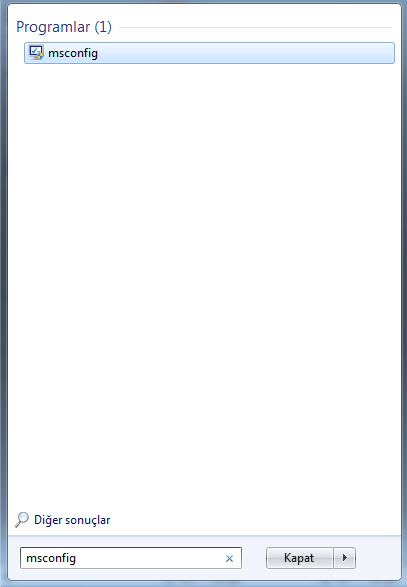
2. Adım
Karşınıza çıkan ekranda yukarı menüde bulunan başlatma butonuna tıkladıktan sonra, bilgisayarınız açılırken kullanılmasını istemediğiniz programların önünde bulunan tik işaretlerini kaldırmanız gerekiyor. Ben videoda ufak bir hata yaptığımı yeni anladım. Direk olarak hizmetler menüsü içerisinde bulunan alanlar hakkında bilgi verdim. Aslında bilgisayarın açılmasını geciktiren alanlardan bir tanesi de odur ancak başlatma alanında bulunan kullanılmayan programları kaldırmanız daha etkili olacaktır. İsterseniz bu alanın görselini hemen bir görseller paylaşalım.
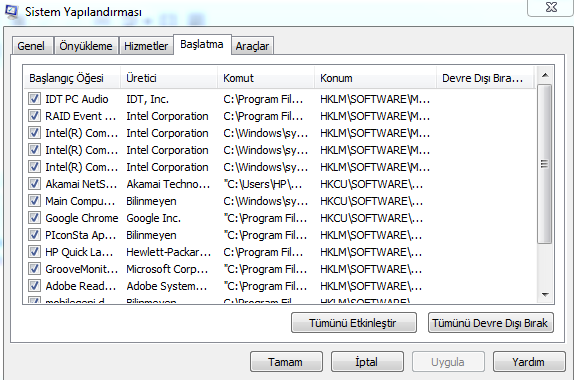
3. Adım
3. ve son adım olarak yapmanız gereken şey ise “Tamam” butonuna tıklamaktır. Bilgisayarınızın yeniden açılması istenecektir. Bu isteği onayladıktan sonra masa üstünün daha hızlı bir şekilde geleceğini görebilirsiniz. Burada dikkat etmeniz gereken konu şudur. Bazen ben bu programı tanımıyorum işime de yaramaz diye durdurmamanız gerekir o programı. Özellikel bilgisayar markanız ve işletim sisteminiz ile birlikte çalışan programların tik işaretlerini kaldırmayınız.









Bir yanıt yazın